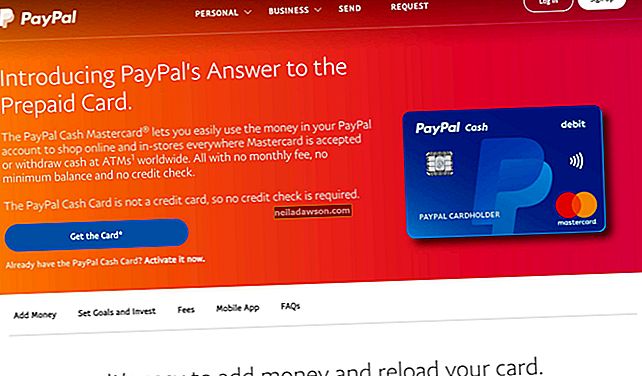Android operētājsistēma mobilajām ierīcēm, piemēram, planšetdatoriem un viedtālruņiem, ļauj viegli iestatīt trauksmes signālus ierīcē. Jūs varat atcelt modinātāju pēc tā izslēgšanās, lai apturētu trauksmes iestāšanos, vai arī varat atspējot modinātāju, kas vairs nav nepieciešams, lai novērstu tā aktivizēšanos. Sesijas trauksmi var atcelt no ekrāna, kas parādās trauksmes darbības laikā; trauksmes izslēgšana jāveic, pārvaldot lietotnes iestatījumus.
Android 2.2 Froyo: Noraidīt trauksmi
1
Kad signāls sāk darboties, paņemiet savu Android ierīci. Tiks parādīta opcija Noraidīt un, ja tā ir iespējota, atlikt.
2
Pieskarieties "Noraidīt", lai atceltu Android modinātāju. Alternatīvi, jūs varat pieskarties "Atlikt", lai iestatītu modinātāja signālu atkal darboties pēc norādītā atlikšanas laika.
3
Ja esat izvēlējies opciju Atlikt, pēc tam, kad tā ir aktivizējusies, atkal izvēlieties modinātāju. Jums atkal tiks piedāvātas opcijas Noraidīt un Atlikt. Ja turpināsit atlasīt Atlikt, ierīce turpinās darboties, līdz noraidīsit Android modinātāju.
Android 2.2 Froyo: izslēdziet trauksmi
1
Pieskarieties vienumam Lietotnes, lai atvērtu lietojumprogrammu sarakstu savā Android ierīcē.
2
Pieskarieties vienumam “Signāls un taimeris”. Ierīcē parādās ekrāns Signāls un taimeris.
3
Pieskarieties cilnei "Trauksme" sadaļas Trauksme un taimeris augšdaļā. Android ierīcē iestatītie trauksmes signāli tiek parādīti ierīces ekrāna apakšdaļā, pa labi no tām ir izvēles rūtiņas.
4
Pieskarieties izvēles rūtiņai pa labi no trauksmes, kuru vēlaties izslēgt, līdz lodziņā neparādās atzīme, lai izslēgtu konkrēto trauksmi.
Android 2.3 piparkūkas: noraidīt trauksmi
1
Kad signāls sāk darboties, paņemiet savu Android ierīci un pēc tam velciet ar pirkstu pa ekrānu jebkurā virzienā. Pēc noklusējuma jūs redzēsiet opciju Dzēst, bet, ja šim signālam ir iespējota atlikšana, tiks parādīta arī opcija Atlikt.
2
Pieskarieties sarkanajam "X", lai atceltu Android modinātāju. Alternatīvi, ja modinātājam ir iespējota atlikšana, varat pieskarties ikonai Atlikt, kurā ir divi z simboli, lai iestatītu modinātāja signālu pēc miega laika beigām.
3
Ja esat izvēlējies opciju Atlikt, pēc tam, kad tā ir aktivizējusies, atkal izvēlieties modinātāju. Jums atkal tiks piedāvātas opcijas Noraidīt un Atlikt. Ja turpināsit atlasīt Atlikt, ierīce turpinās darboties, līdz noraidīsit Android modinātāju.
Android 2.3 piparkūkas: izslēdziet trauksmi
1
Ierīces sākuma ekrānā pieskarieties ikonai "Lietojumprogrammas".
2
Atlasiet “Pulkstenis”.
3
Pieskarieties vienumam “Signāls”.
4
Atlasiet "Izvēlne" un pēc tam pieskarieties "Dzēst". Tiek parādīts trauksmju saraksts, kas iestatīti jūsu Android piparkūku ierīcē.
5
Sarakstā atlasiet trauksmi, kuru vēlaties izdzēst, un pēc tam pieskarieties atzīmei, kas parādās blakus konkrētajam trauksmei.
6
Pieskarieties "Dzēst", lai noņemtu trauksmi no savas ierīces.
Android 4.0 saldējuma sviestmaize: noraidīt trauksmi
1
Kad signāls sāk darboties, paņemiet savu Android ierīci un pēc tam velciet ar pirkstu pa ekrānu jebkurā virzienā. Pēc noklusējuma jūs redzēsiet opciju Dzēst, bet, ja šim signālam ir iespējota atlikšana, tiks parādīta arī opcija Atlikt.
2
Pieskarieties "Noraidīt", lai atceltu Android modinātāju. Alternatīvi, ja modinātājam ir iespējota atlikšana, pēc miega laika beigām varat pieskarties ikonai Atlikt.
3
Ja esat izvēlējies opciju Atlikt, pēc tam, kad tā ir aktivizējusies, atkal izvēlieties modinātāju. Jums atkal tiks piedāvātas opcijas Noraidīt un Atlikt. Ja turpināsit atlasīt Atlikt, ierīce turpinās darboties, līdz jūs noraidīsit modinātāju.
Android 4.0 saldējuma sviestmaize: izslēdziet trauksmi
1
Ierīces, kurā darbojas operētājsistēma Android 4.0 Ice Cream Sandwich, sākuma ekrānā pieskarieties vienumam “Lietojumprogrammas”.
2
Pieskarieties vienumam Pulkstenis.
3
Atlasiet "Iestatīt trauksmi".
4
Nospiediet un turiet pirkstu pret trauksmi, kuru vēlaties dzēst, līdz parādās opcija "Dzēst trauksmi", pēc tam pieskarieties "Dzēst trauksmi". Šis konkrētais trauksmes signāls tiks noņemts no jūsu ierīces.